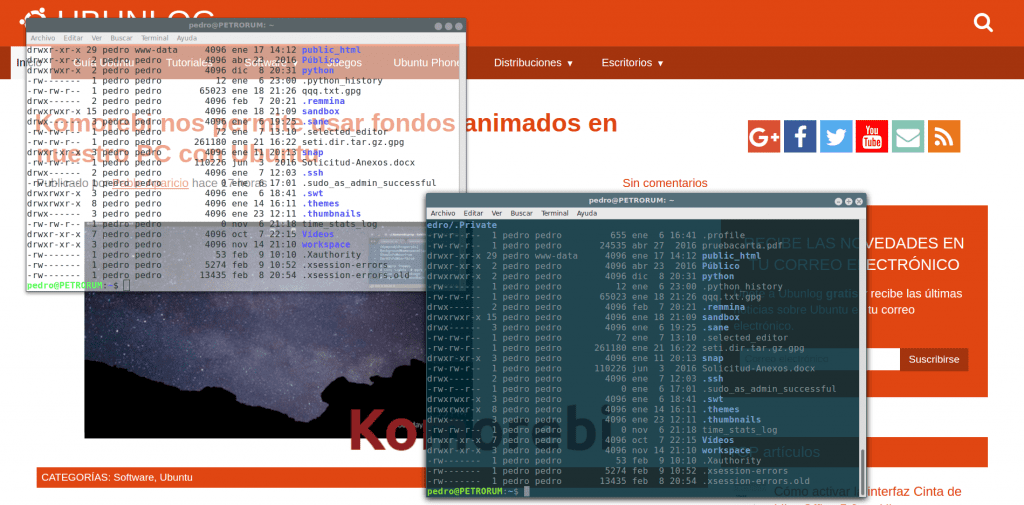
Linuxový terminál je pre mňa najdôležitejší nástroj to je v operačnom systéme. Viem, že sa toho ukazuje príliš veľa, a pravdou je, že nerobím nič pre to, aby som to skryl. Vedieť, ako prispôsobiť svoj terminál v Ubuntu, je nevyhnutné, aby bola naša práca pohodlnejšia. Najmä keď môžem zvládnuť viac profilov. Pretože umožňuje okrem iného na prvý pohľad zistiť, či okno terminálu jednoducho čaká. Namiesto toho vykonanie dlhej úlohy na pozadí alebo koreňový proces alebo iná okolnosť, ktorá neodporúča okno zatvárať.
Ale poďme po častiach, terminálové okno rozhranie medzi používateľmi a operačným systémom. Ak chceme upustiť od grafického prostredia, môžeme to urobiť súčasným stlačením „Control + alt + f1“ a tak ďalej až do f6, čo je šesť rozhraní, ktoré nám Linux poskytuje, keď sa chceme obísť grafického prostredia. Toto je história. Takmer nikto už takto nefunguje.
Dnes je prirodzený spôsob práce grafické prostredie („control + alt + f7“). Väčšina linuxových distribúcií má nádherné grafické prostredia kde môžete pomocou priamej komunikácie vyvolať programy na vyriešenie veľkého počtu prípadov. ale skutočný Linux je vždy v termináli, kde môžeme programovať a spravovať náš systém výroba, ak je to potrebné, nástroje na našu mieru. Grafické okno terminálu je náš spojenec, takže prispôsobenie je dôležité pracovať čo najpohodlnejším spôsobom.
Personalizácie
Možnosti na karte Všeobecné
Takmer všetky možnosti prispôsobenia sú dostupné cez «Upraviť-> Predvoľby profilu» z okna terminálu sa zobrazí nasledujúce okno:
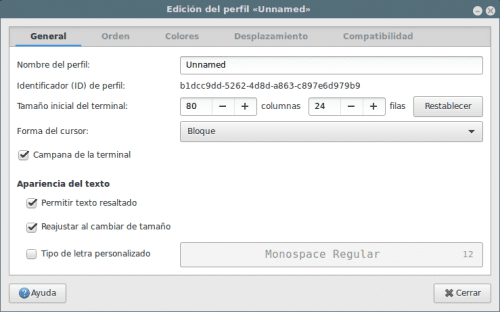
V Karta «Všeobecné», ktorý je predvolene povolený, zobrazuje možnosti nastaviť počiatočná veľkosť terminálu (pokiaľ ide o stĺpce a čiary, nie pixely), a tiež, zmena kurzorový režim ktorý je v predvolenom nastavení "Blokovať", rovnako ako vzhľad textu vrátane písma použitého v termináli. Napríklad môžete zväčšiť veľkosť písma Monospace Regular 12 na inú hodnotu. Vyskúšajte tiež iné písma. Rada: dajte si pozor na písma, ktoré sú príliš rokokové pretože v zoznamoch nie sú spokojní.
Karta Príkaz
Je to zvláštne, ale niekedy možno budete potrebovať «Namiesto môjho tlmočníka vykonajte vlastný príkaz»Ako formulár pri volaní poslať príkaz do okna terminálu. Odporúčam vám mať otvorený ďalší terminál, aby ste ho mohli zmeniť v prípade katastrofy. Zamyslite sa nad tým, čo robíte, najmä keď na konci objednávky použijete možnosť „opustiť terminál“. Možné možnosti sú:
- Výstupný terminál
- Reštartujte príkaz
- Terminál majte otvorený (toto je najbezpečnejšie)
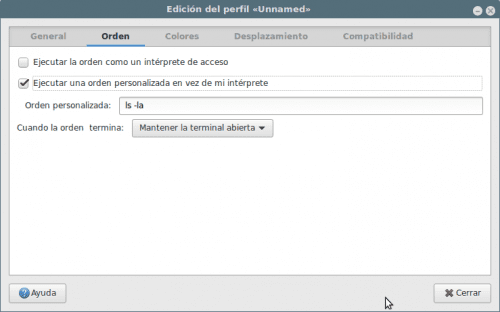
Možnosť „Vykonajte príkaz ako tlmočník prístupu»Terminál používa súbor«~ / .bash_profile„Alebo“~ / .profil„Namiesto čítania“~ / .bashrc" na začiatku, čo je predvolené.
Karta Farby

Ak zakážete možnosť „Use system theme colors“ môžete vyberte si zo zahrnutých schém napríklad „Solarized dark“. Predvolene je aktívne nastavenie „Použiť farby zo systémovej témy“. Vyberte napríklad „Čierna na svetlo žltej“ a skontrolujte výsledky.
Jedna vlastnosť, ktorú milujem, je „Použiť priehľadné pozadie“. Jeho povolením môžete určiť mieru priehľadnosti, ktorá najlepšie vyhovuje vašim vkusom, je obzvlášť Zaujímavý keď máš tna webovej stránke obsahujúcej pokyny Čo by ste mali dodržiavať: týmto spôsobom nemusíte meniť okná, pretože z terminálu je viditeľné pozadie.
Prejdite na kartu
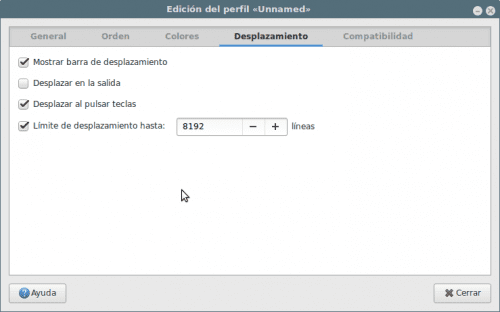
Obsahuje všetky potrebné informácie pre ovládací prvok rolovania a súvisiace možnosti, tiež možnosť zobraziť / skryť rolovaciu lištu v okne terminálu a, čo je veľmi dôležité, „Limit posunutia“, ktorý sa skladá z počtu riadkov, o ktoré sa môžeme vrátiť.
Karta Kompatibilita
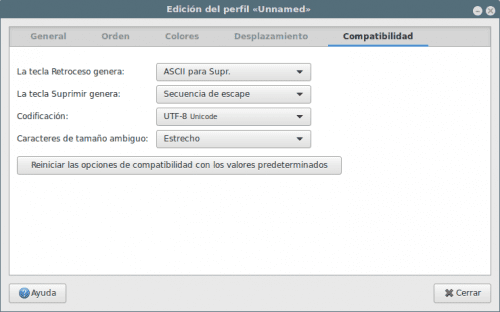
Na tejto karte môžeme ovládať, čo znak, ktorý pošleme do terminálu, keď stlačíme určité klávesy že v Linuxe sú premenné závislé od prostredia a distribúcie, ktorá je spustená, aj keď komunikujeme s ssh s unixovým strojom a podobne. Predvolené možnosti Ubuntu sú pre mňa platné.
konečne, ak sa vrátime na kartu «Všeobecné» a pomenujeme náš profil, môžeme ho aktivovať v «Terminál -> Zmeniť profil», kedykoľvek chceme.
Používam terminátor xD
Veľmi dobrý terminál.
personalizovať neprispôsobovať neviem španielsky ?????????????
Ospravedlňte našu nevedomosť, mohli by ste, prosím, podrobnejšie vysvetliť kartu „Príkaz“?
Vďaka. 😎
Ahoj,
V termináli mám vytvorený profil a musím spustiť skript, ale s týmto konkrétnym profilom, čo by som mal vložiť do svojho skriptu Shellscript, aby sa začínal týmto profilom?
pozdravy